
Руководство: Как перенести контакты с ПК на iPhone с помощью iTunes или без него?

Хранить важные контакты с iPhone на компьютере — это очень полезная привычка. Когда они вам понадобятся, например, при переходе на новый iPhone 17 или в случае потери данных на вашем iPhone, вы сможете перенести контакты с компьютера на iPhone. Вопрос в том, как легко перенести контакты с компьютера на iPhone?
Возможно, вы знаете, что iTunes — распространённый инструмент для переноса данных между iPhone и ПК. Но действительно ли это лучший способ? В этой статье представлены 4 лучших способа импорта контактов с ПК на iPhone с использованием iTunes или без него. Читайте дальше и выберите наиболее подходящий для этого способ.
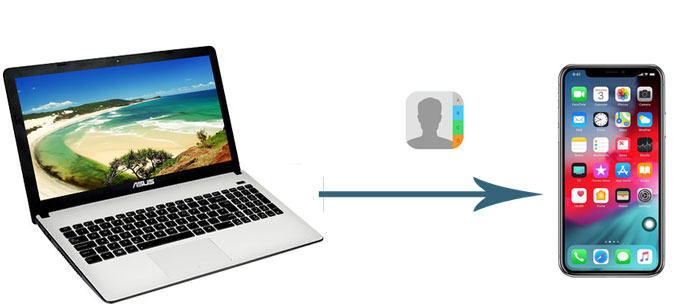
В этой части мы рассмотрим три действенных способа переноса контактов с ПК на iPhone без iTunes. Читайте дальше и попробуйте тот способ, который подходит вам лучше всего.
Устали каждый раз возиться с iTunes для синхронизации iPhone и компьютера? Попробуйте Coolmuster iOS Assistant — мощный инструмент управления данными, который упрощает передачу файлов между iPhone и ПК. Он позволяет управлять данными iPhone прямо с компьютера и создавать резервные копии всего одним щелчком мыши. В отличие от iTunes, который часто стирает данные во время синхронизации, iOS Assistant позволяет создавать несколько резервных копий, не перезаписывая предыдущие, что делает его гораздо более гибким и простым решением.
Основные возможности iOS Assistant:
Нажмите кнопку загрузки ниже, чтобы загрузить iOS Assistant прямо сейчас.
Как перенести контакты с компьютера на iPhone без iTunes или iCloud? Выполните следующие действия:
01. Скачайте и запустите iOS Assistant на компьютере, затем подключите iPhone к компьютеру с помощью USB-кабеля. Нажмите «Доверять» на iPhone при появлении запроса, и программа автоматически обнаружит ваш iPhone за считанные секунды.

02 После подключения все ваши файлы будут отсортированы по типам для удобства навигации. Нажмите «Контакты» и выберите «Импорт» в верхней части меню, затем выберите XML-файл с контактами, которые вы хотите перенести.

Также доступна версия Mac . Если вы являетесь пользователем Mac , вы можете загрузить iOS Assistant для Mac чтобы перенести контакты с Mac на iPhone .
Видеогид:
iCloud предлагает простое и удобное решение для резервного копирования данных iOS . В зависимости от ситуации мы покажем вам два эффективных способа загрузки контактов с компьютера на iPhone с помощью iCloud.
iCloud для Windows позволяет синхронизировать контакты с Outlook. Поэтому, если вы используете Outlook для хранения и управления контактами на компьютере, iCloud станет отличным способом загрузить контакты с компьютера на iPhone. Более того, если вы редактируете контакты на компьютере , внесённые вами изменения автоматически обновят список контактов на iPhone.
Вот как перенести контакты с ПК на iPhone с помощью iCloud для Windows :
Шаг 1. Загрузите и запустите iCloud для Windows , затем войдите в систему, используя свой Apple ID и пароль.
Шаг 2. Выберите «Почта, Контакты, Календари и Задачи», затем нажмите «Применить».

Шаг 3. Теперь перейдите на iPhone и откройте приложение «Настройки» > «iCloud» > включите «Контакты». После этого ваши контакты с компьютера будут синхронизированы с вашим iPhone.

Если ваши контакты хранятся на компьютере в виде файлов vCard, вы также можете импортировать их с компьютера на iPhone через iCloud. Как перенести контакты с компьютера на iPhone через iCloud? Выполните следующие действия:
Шаг 1. Зайдите на сайт iCloud.com на своем компьютере, затем войдите в систему, используя свой Apple ID и пароль.
Шаг 2. Выберите «Контакты» > нажмите значок «шестеренки» в левом нижнем углу > выберите «Импорт vCard».

Шаг 3. После импорта контактов из файлов vCard в iCloud перейдите в «Настройки» на iPhone > «iCloud» > включите «Контакты». Контакты с вашего ПК будут синхронизированы с вашим iPhone.
Электронная почта — это быстрый и простой способ передачи файлов между устройствами. Вы можете перенести контакты с компьютера на iPhone по электронной почте. Обратите внимание, что переносимые контакты должны быть сохранены на компьютере в формате vCard в формате VCF, иначе ваш iPhone не сможет читать файлы других форматов.
Вот как импортировать контакты с компьютера на iPhone через электронную почту:
Шаг 1. На компьютере войдите в свою учетную запись электронной почты и отправьте себе электронное письмо с прикрепленным файлом контактов VCF.
Шаг 2. На вашем iPhone откройте электронное письмо, а затем нажмите на файл с контактами. Вам будет предложено импортировать контакты из вложения на ваш iPhone.
Шаг 3. Выберите опцию «Добавить все контакты», и вы сможете отменить дублирование существующих контактов во время переноса.

Если вы синхронизировали контакты iPhone с iTunes на компьютере, вы можете перенести их с компьютера на iPhone через iTunes. Однако следует учитывать, что при этом все существующие контакты на iPhone будут перезаписаны резервной копией iTunes. Поэтому убедитесь, что резервная копия iTunes содержит все необходимые контакты, или заранее создайте резервную копию контактов с iPhone на ПК на случай потери данных.
Вот как перенести контакты с ПК на iPhone через iTunes:
Шаг 1. Подключите iPhone к ПК с помощью USB-кабеля, а затем откройте iTunes .
Шаг 2. После того как iTunes обнаружит ваш iPhone, нажмите значок iPhone в левом верхнем углу интерфейса iTunes.
Шаг 3. Нажмите вкладку «Информация» на левой панели > установите флажок «Синхронизировать контакты с» > щелкните раскрывающееся меню и выберите источник контактов > нажмите «Синхронизировать».

Вот как импортировать контакты с компьютера на iPhone через iTunes. Таким образом, список контактов на вашем iPhone будет заменён синхронизированными контактами.
Перенос контактов с ПК на iPhone должен быть очень простым, если вы найдете подходящее решение. Если ваши контакты сохранены в формате XML, Coolmuster iOS Assistant , несомненно, станет лучшим решением для этой задачи. Стоит отметить, что этот инструмент не только поможет вам перенести контакты между iPhone и компьютером, но также может переносить, управлять и создавать резервные копии самых разных типов файлов на вашем iPhone/iPad/iPod. Вы можете скачать бесплатную пробную версию, чтобы ознакомиться с его полезными функциями.
Статьи по теме:
Как перенести контакты с iPhone на SIM-карту? (4 возможных способа)
Как перенести файлы с ПК на iPhone с помощью iTunes или без него?
[2025] Как добавить контакты на iPhone: 4 эффективных метода?
Как перенести видео с ПК на iPhone с помощью iTunes или без него





